Разделы курса
Управление почтовыми шаблонами находится на странице CRM > Настройки > Работа с почтой > Почтовые шаблоны.
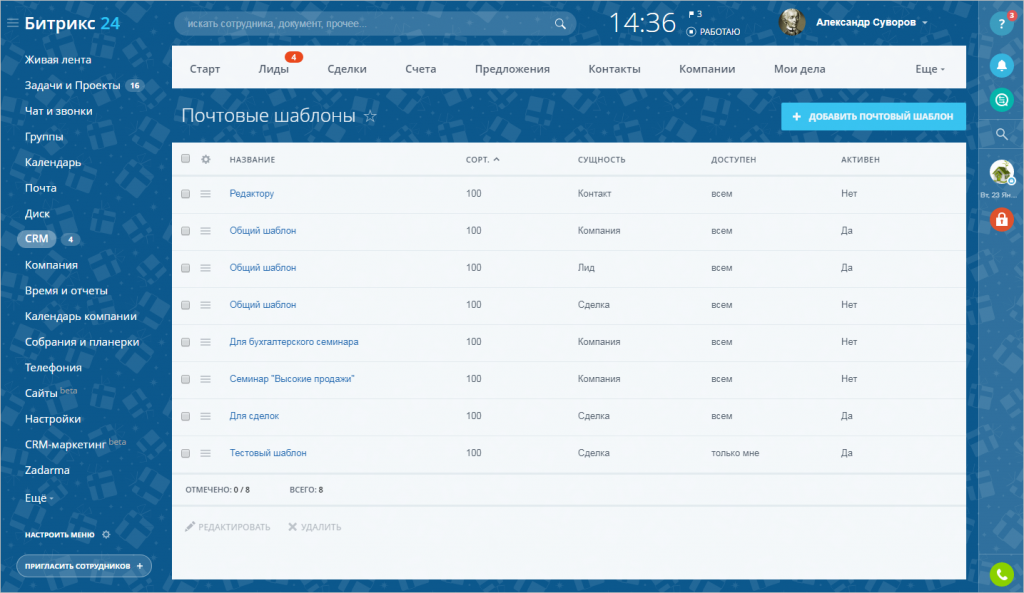
Как создать шаблон?
Для создания шаблона нажмите на кнопку Добавить почтовый шаблон:
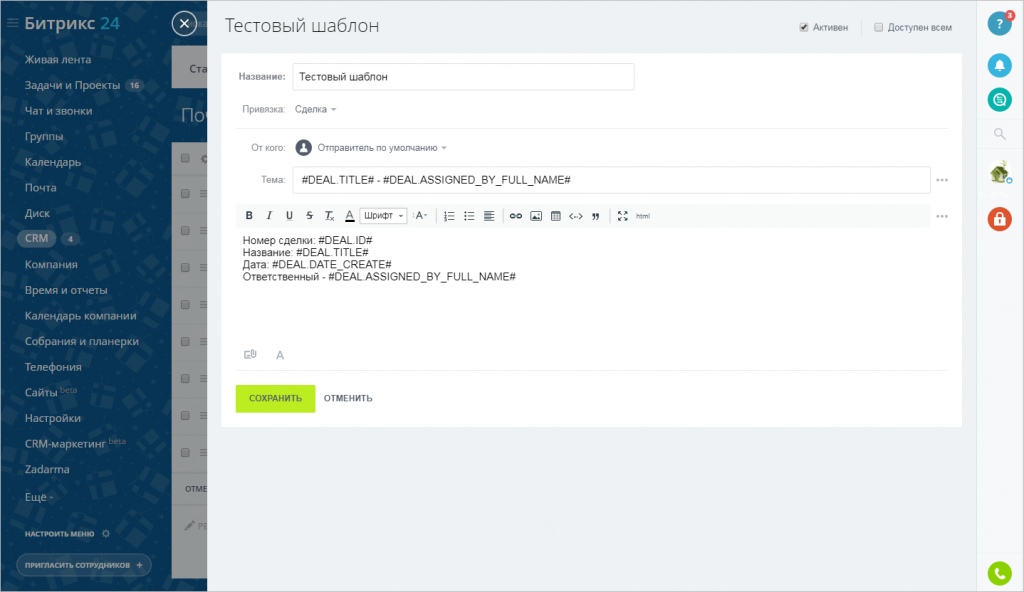
Рассмотрим доступные поля для заполнения:
- Доступен всем – если укажите эту опцию, то данный шаблон смогут использовать все пользователи, иначе – шаблон будет доступен только вам. Опция доступна только администратору Битрикс24.
- Активен – для того, чтобы шаблон можно было использовать, отметьте это поле, иначе он не появится в списке выбора шаблонов при отправке писем.
- Название – название шаблона в списке шаблонов.
- Привязка – выберите сущность (Лид, Сделка, Контакт, Компания, Счет, Предложение или без привязки к сущности), для которой можно будет использовать шаблон. Обратите внимание, шаблон будет доступен только для выбранной сущности.
- От кого – адрес почты, который будет указан в качестве отправителя.
- Тема – укажите тему письма.
В теме и в самом теле письма можно добавлять поля выбранной сущности, которые вы хотите вставить в шаблон, а также можно прикрепить файл:
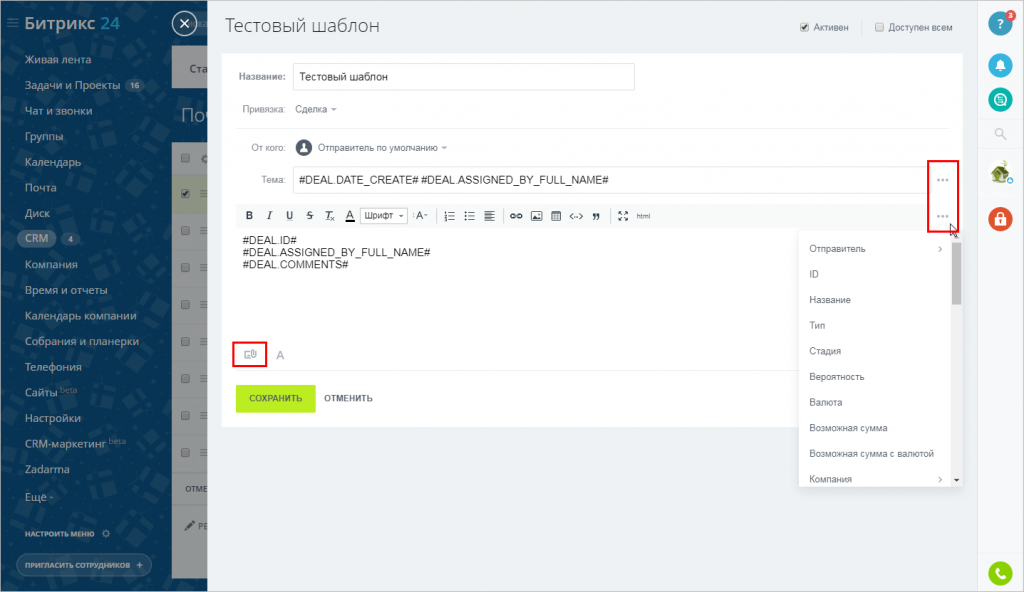
Также в шаблонах можно использовать и html-форматирование. Для этого переключитесь в режим html-форматирования и отредактируйте шаблон под ваш стиль:
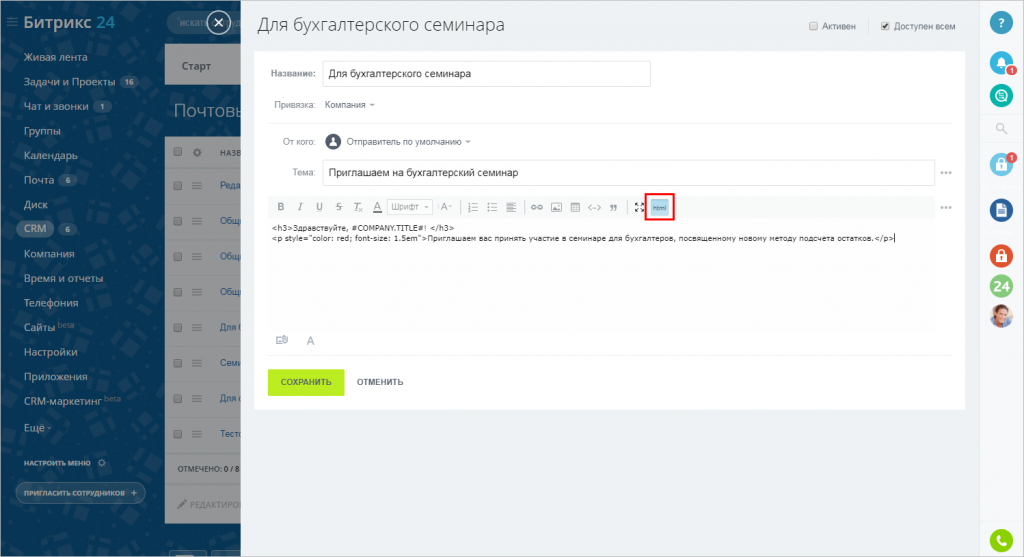
Переключившись обратно в визуальный редактор, вы сразу же увидите, как будет выглядеть ваш html-код:
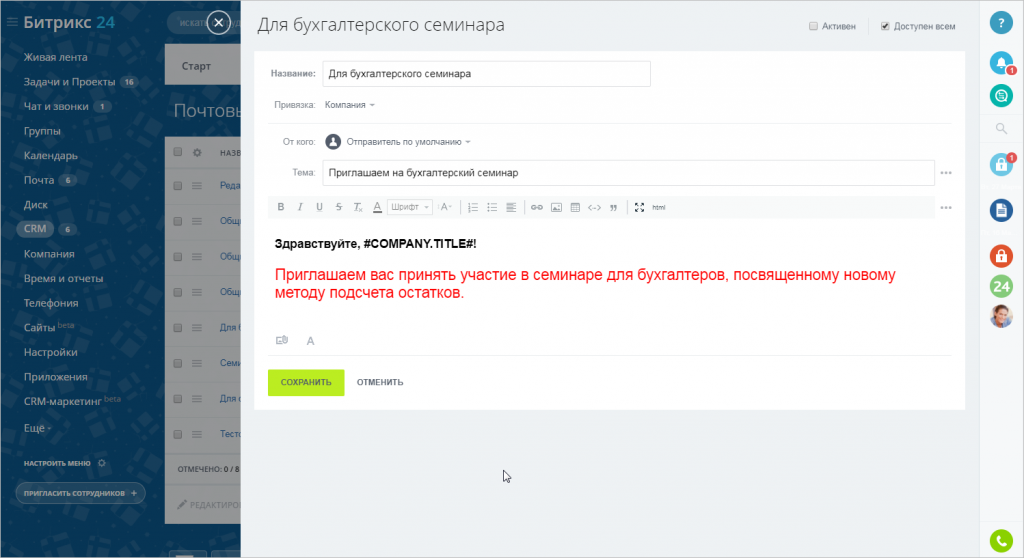
После всех настроек не забудьте нажать Сохранить.
Обратите внимание, при отправке письма сразу нескольким контактам в письме не будут автоматически проставлены данные каждого отдельного элемента, поэтому шаблоны следует использовать только при отправке письма одному клиенту.
Как написать письмо по созданному шаблону?
Перейдите на детальную страницу той сущности, из которой хотите отправить письмо, нажмите в таймлайне на кнопку Письмо:
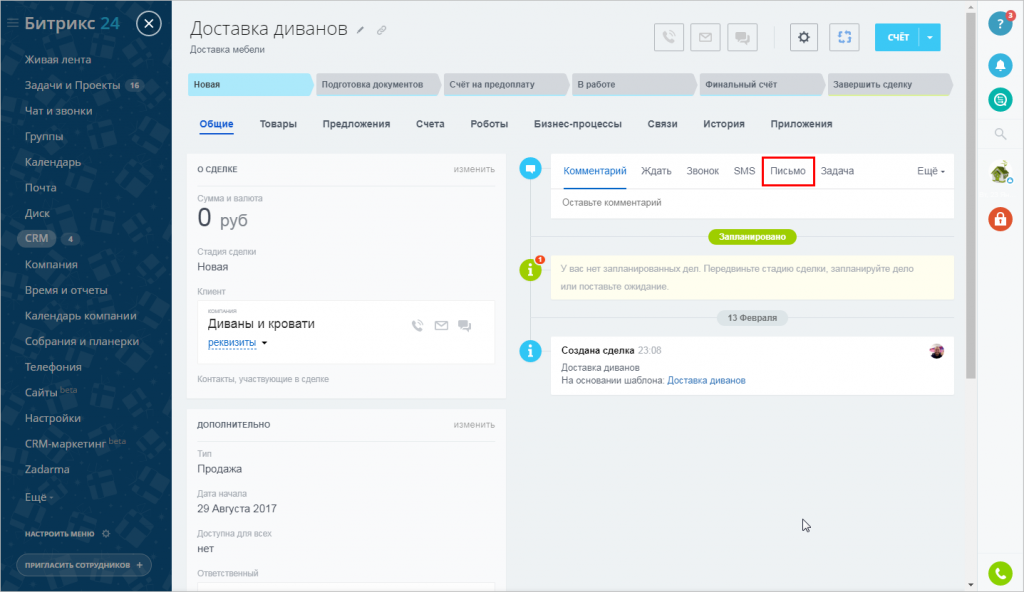
Откроется форма создания письма, в этой форме в поле Шаблон будут доступны созданные почтовые шаблоны:
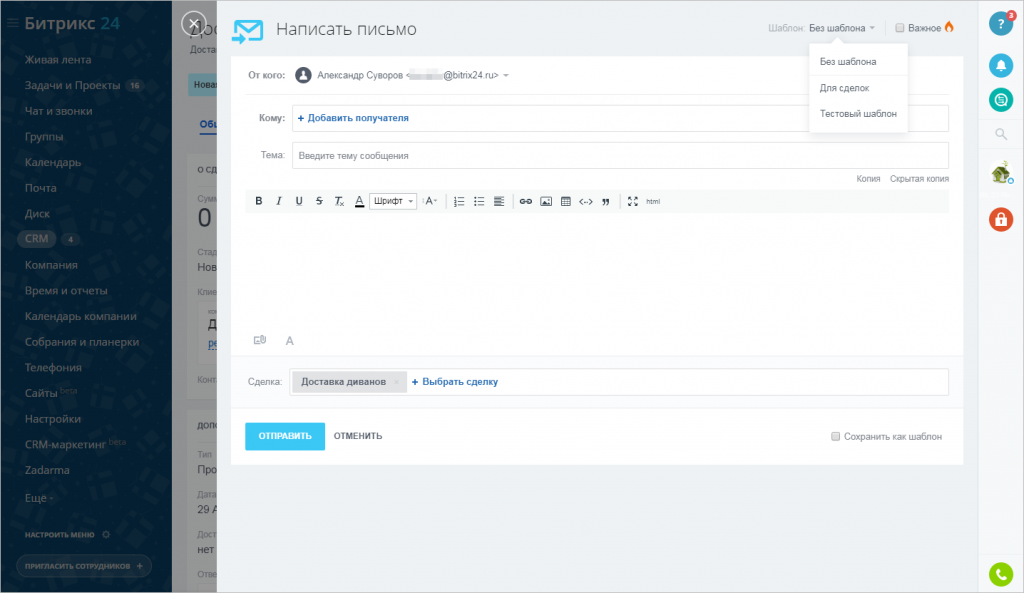
Выбрав шаблон, в поле содержания письма автоматически вставятся заполненные поля данной сущности.
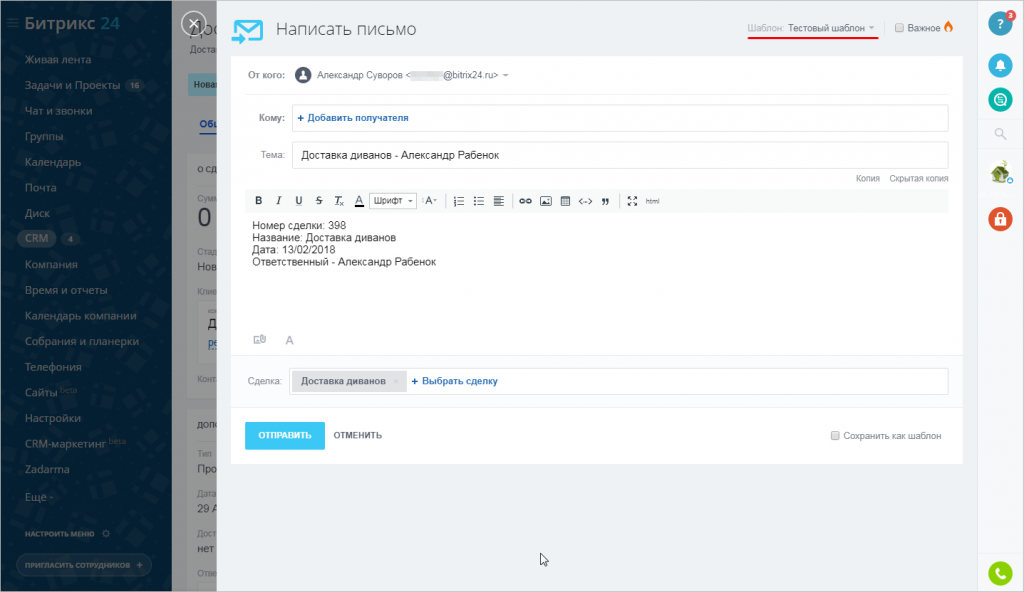
Далее можно дополнить письмо нужной информацией и отправить.

